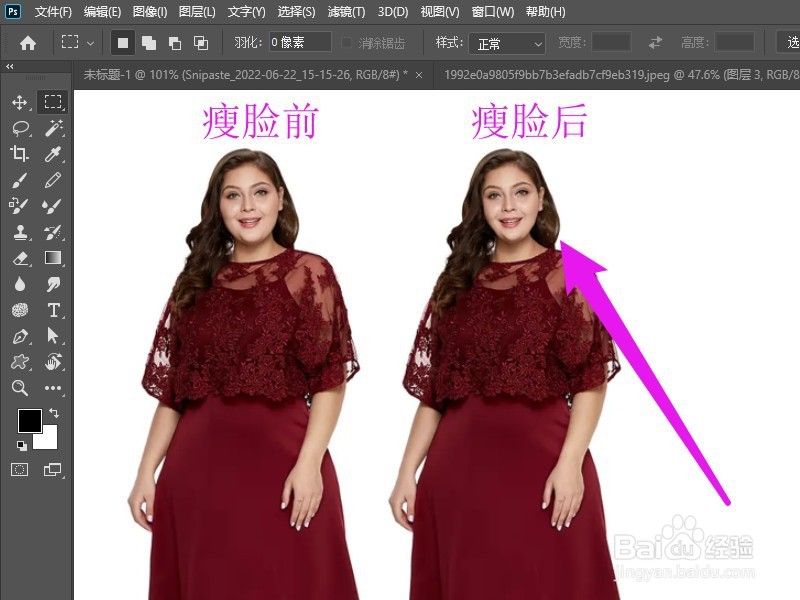本答案介绍了通过修改脸部宽俣觊鄄幼度和通过向前变形工具这两种方法,可以进行瘦脸操作。以下是通过修改脸部宽度的具体操作步骤:
工具/原料
Dell游匣G15
windows10
Adobe Photoshop CC21.32
通过修改脸部宽度
1、打开滤镜菜单打开需要瘦脸的素材,点击滤镜选项。
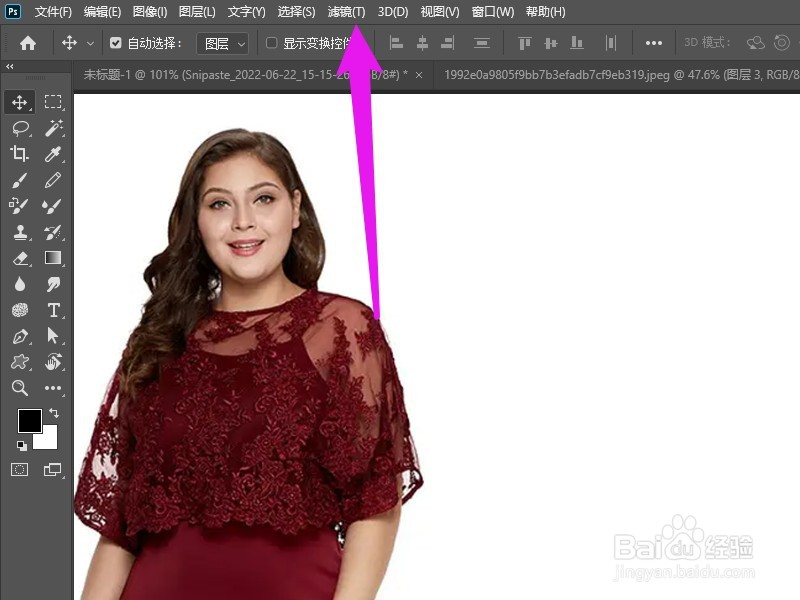
2、打开液化工具在下拉的选项中点击液化选项。
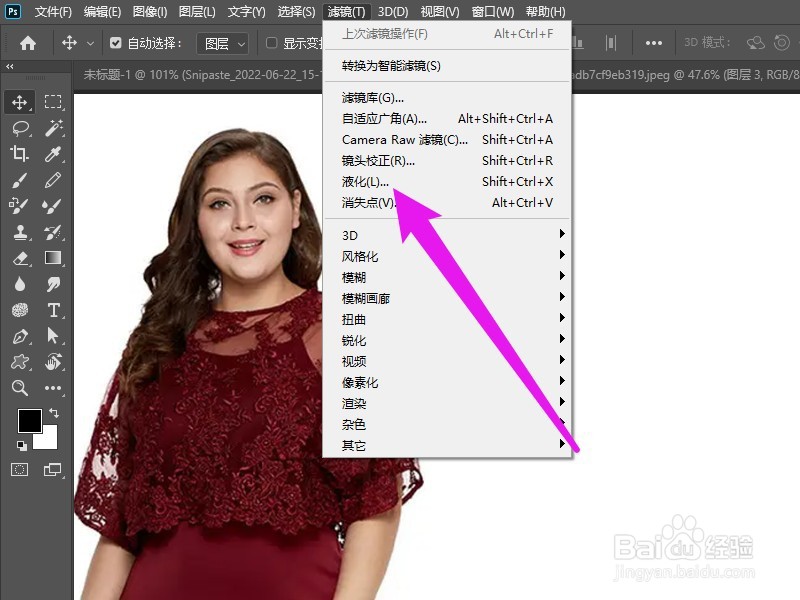
3、修改脸部宽度在脸部形状处,将亮部宽度向左调整,点击确定。
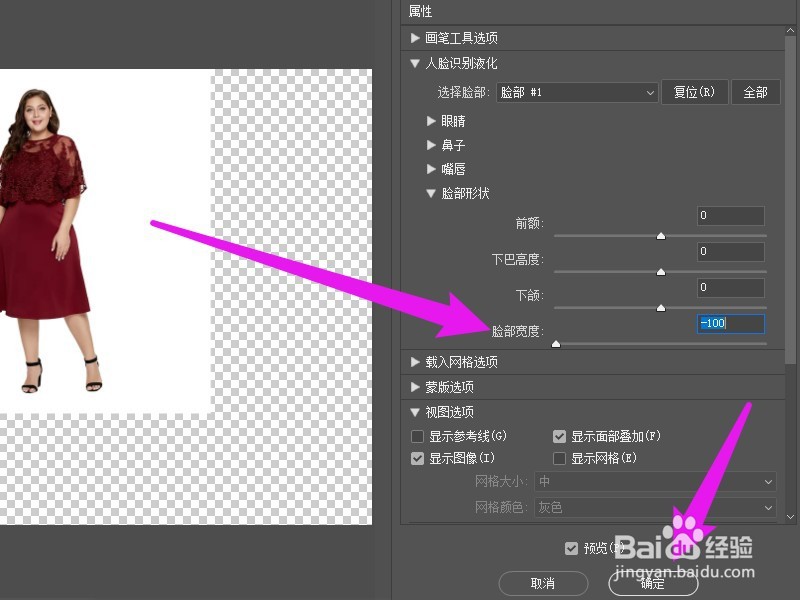
4、完成瘦脸这时候拿出原图做比较,可以看到瘦脸完成了。

通过变形工具
1、打开液化选项进入滤镜页面,点击液化选项。
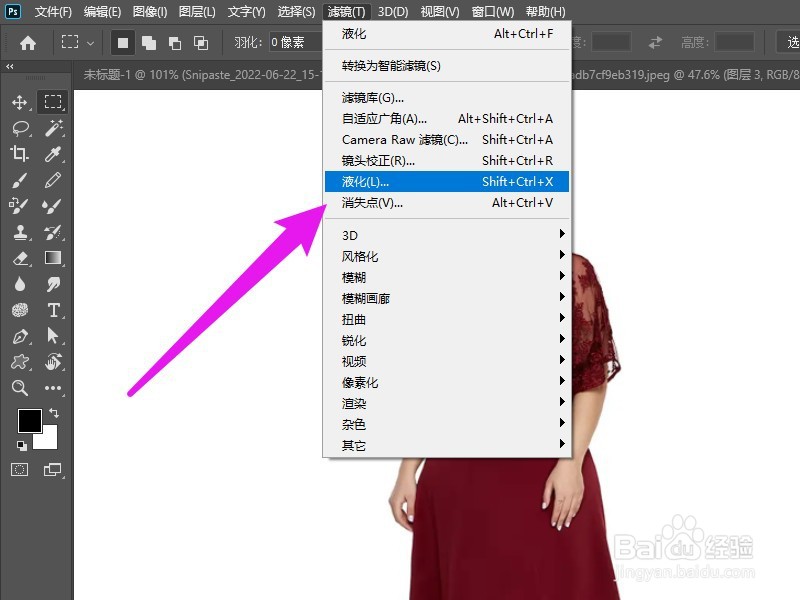
2、调整图片比例点击比例右侧的箭头,根据需要选择显示比例。

3、执行变形操作点击向前变形工具,从脸部外侧向内拖动。
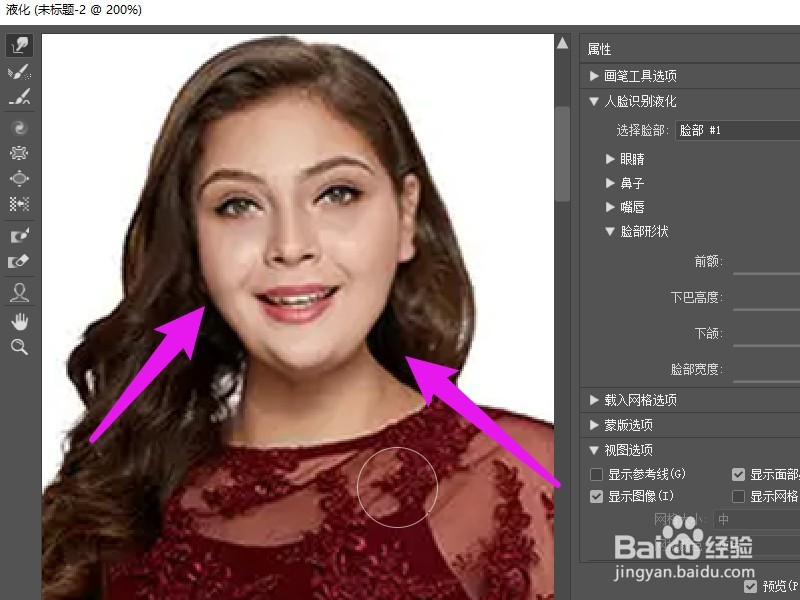
4、成功瘦脸可以看到图片人物的脸部瘦脸好了。